WPS Excel設置選擇項的方法
時間:2023-06-15 09:17:45作者:極光下載站人氣:5014
對于wps這款軟件來說,對于我們進行文檔、表格的編輯和制作是非常有幫助的,平常只要是需要對一些數據進行修改或者統計的時候,那么大部分小伙伴就會通過WPS excel這款軟件來操作,有的小伙伴想要在單元格中設置一個選擇項,那么我們可以通過數據的有效性進行設置,比如我們想要設置一個選擇性別的選項,那么我們在數據有效性的窗口中設置一下序列以及輸入性別的選擇項內容即可,下方是關于如何使用WPS Excel設置下拉選項的具體操作方法,如果你需要的情況下可以看看方法教程,希望對大家有所幫助。
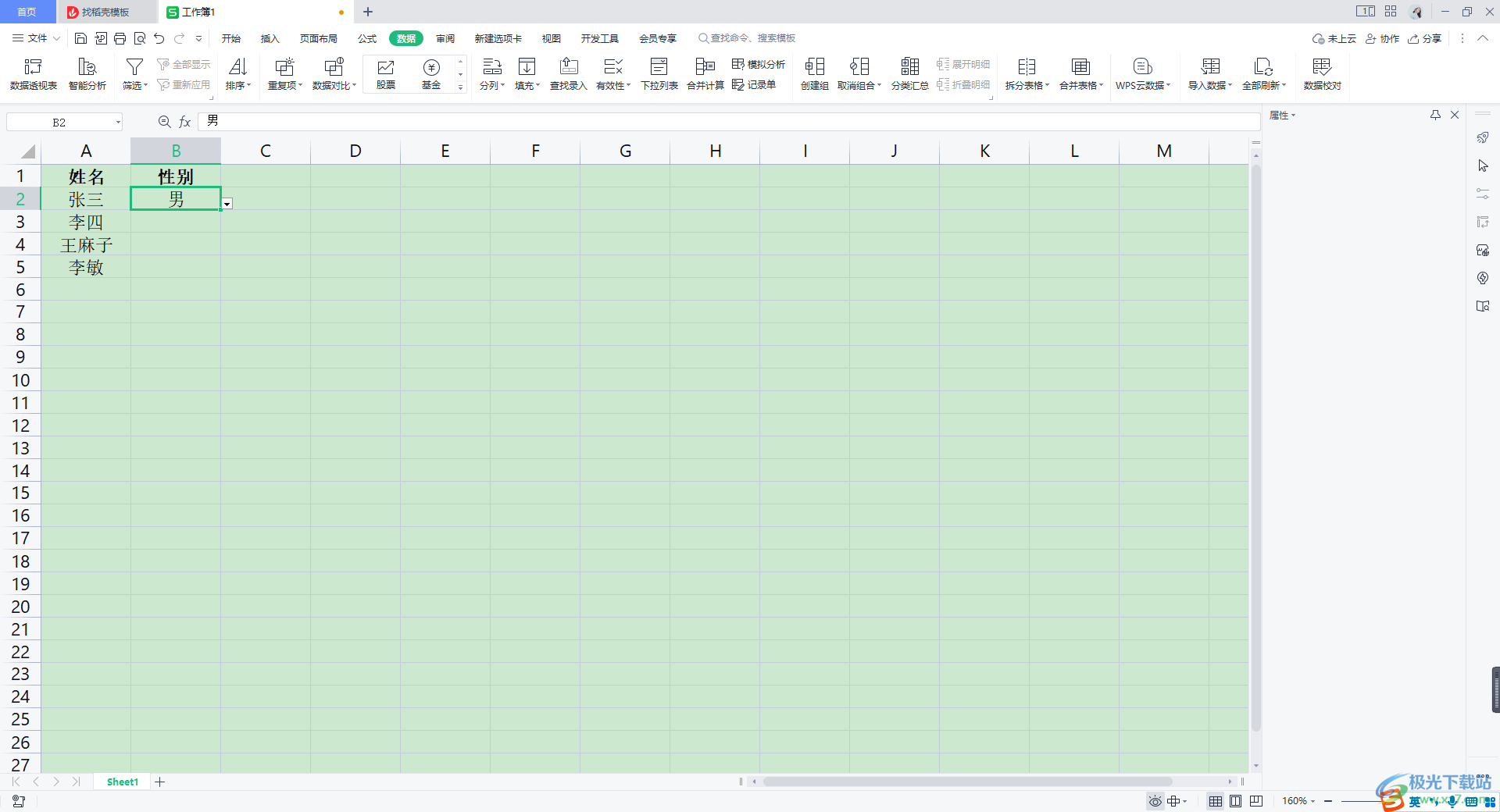
方法步驟
1.將鼠標定位到單元格中,之后我們再依次將【數據】選項和【有效性】這個選項進行點擊打開。
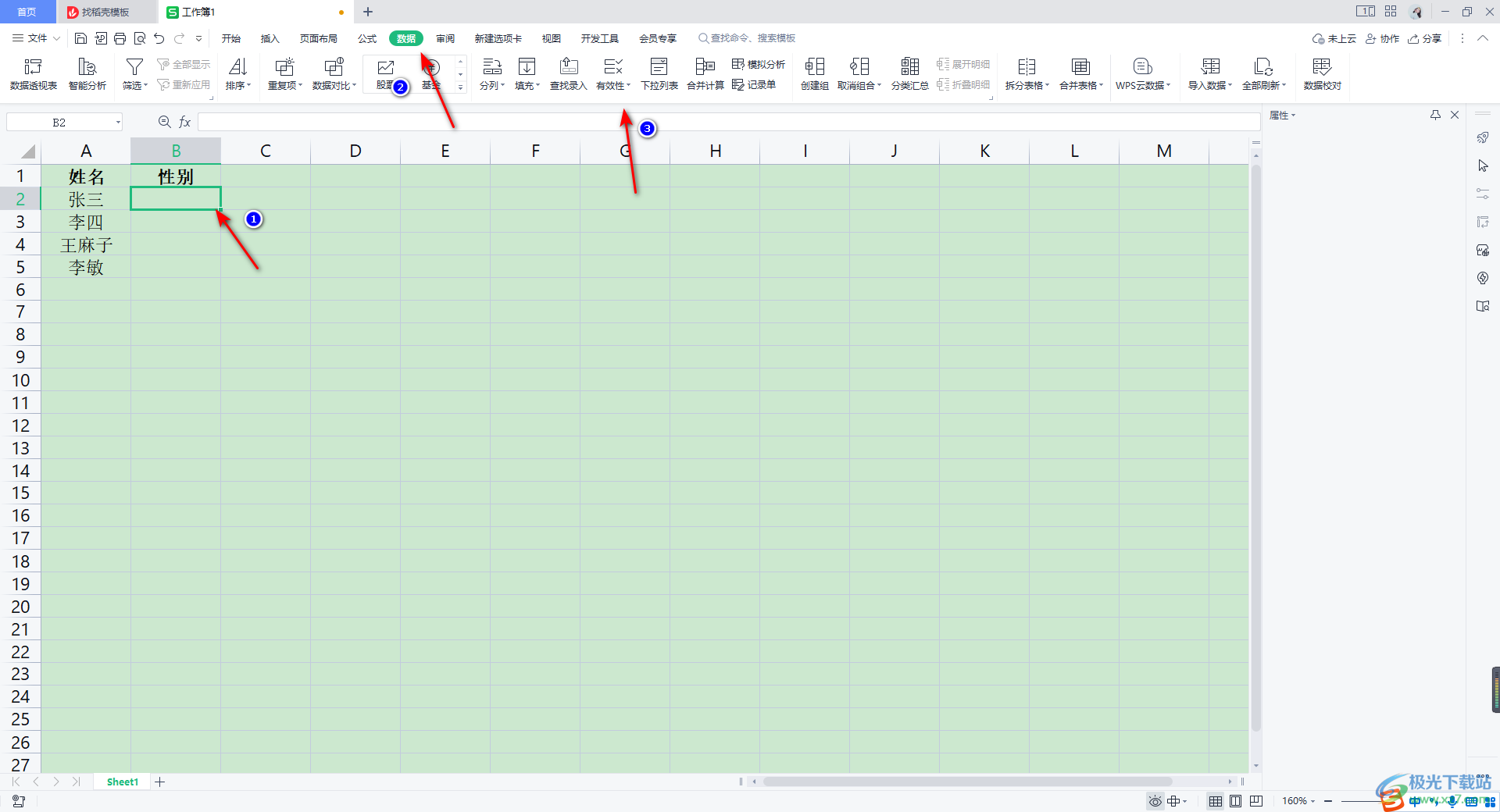
2.在打開的窗口中,我們可以將【設置】選項卡進行點擊一下,將【允許】的下拉圖標點擊打開,選擇【序列】。
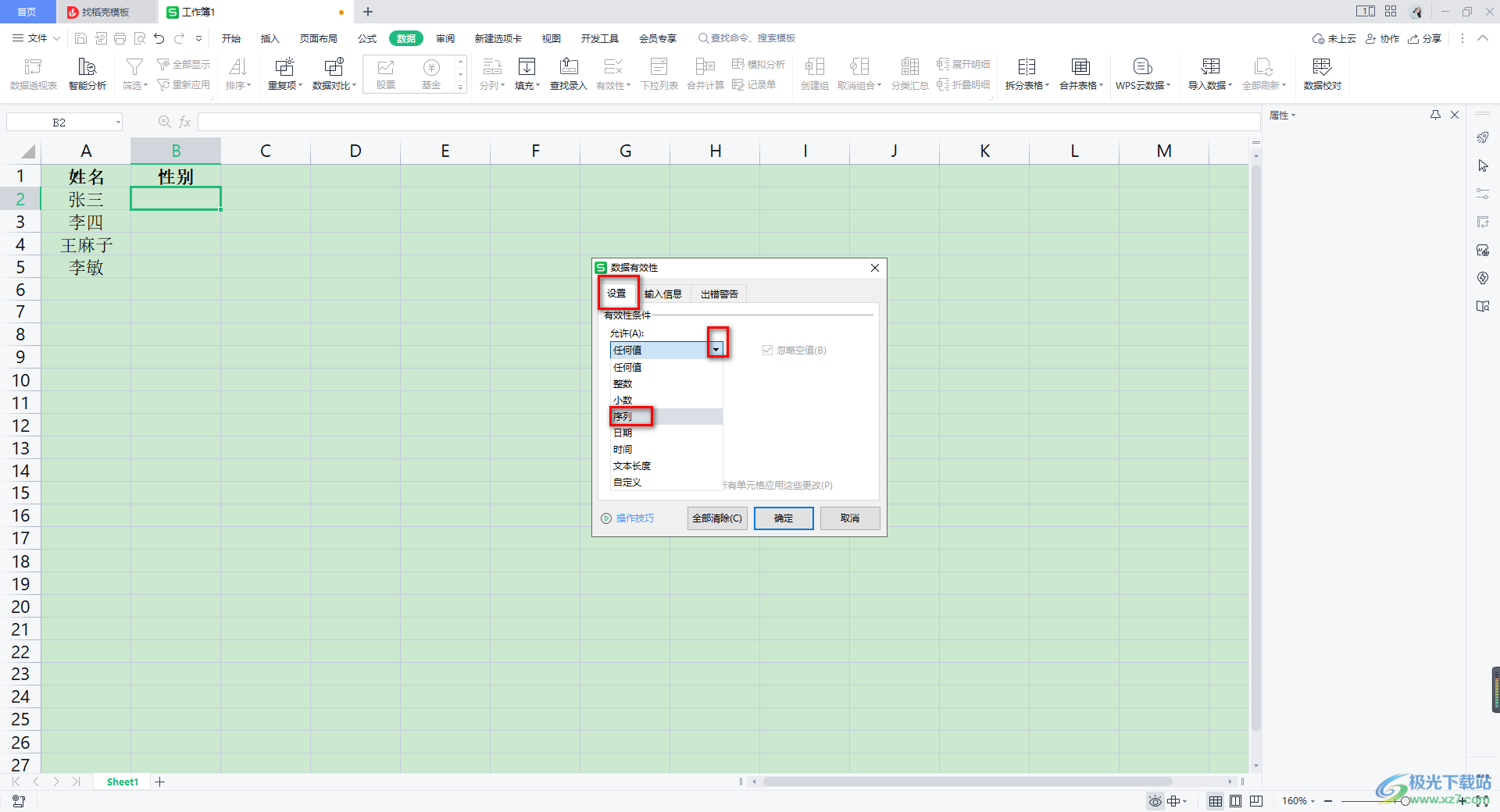
3.隨后,我們將【來源】進行設置,在【來源】下方的框中輸入【男,女】,注意這里的逗號符號用英文的逗號符號,之后點擊確定按鈕。
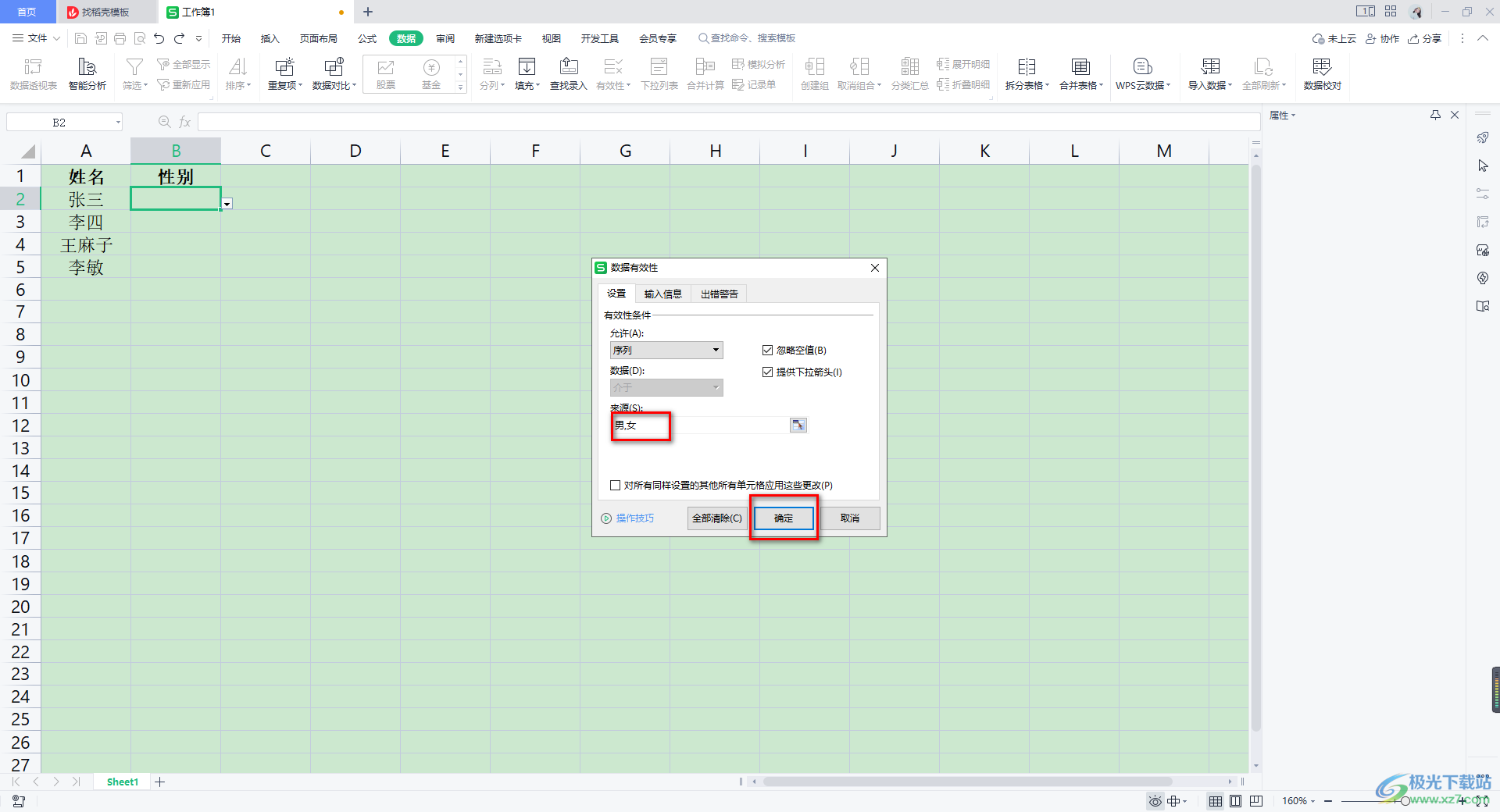
4.完成之后,你可以看到剛剛定位的單元格旁邊出現了三角形的下拉圖標,如圖所示。
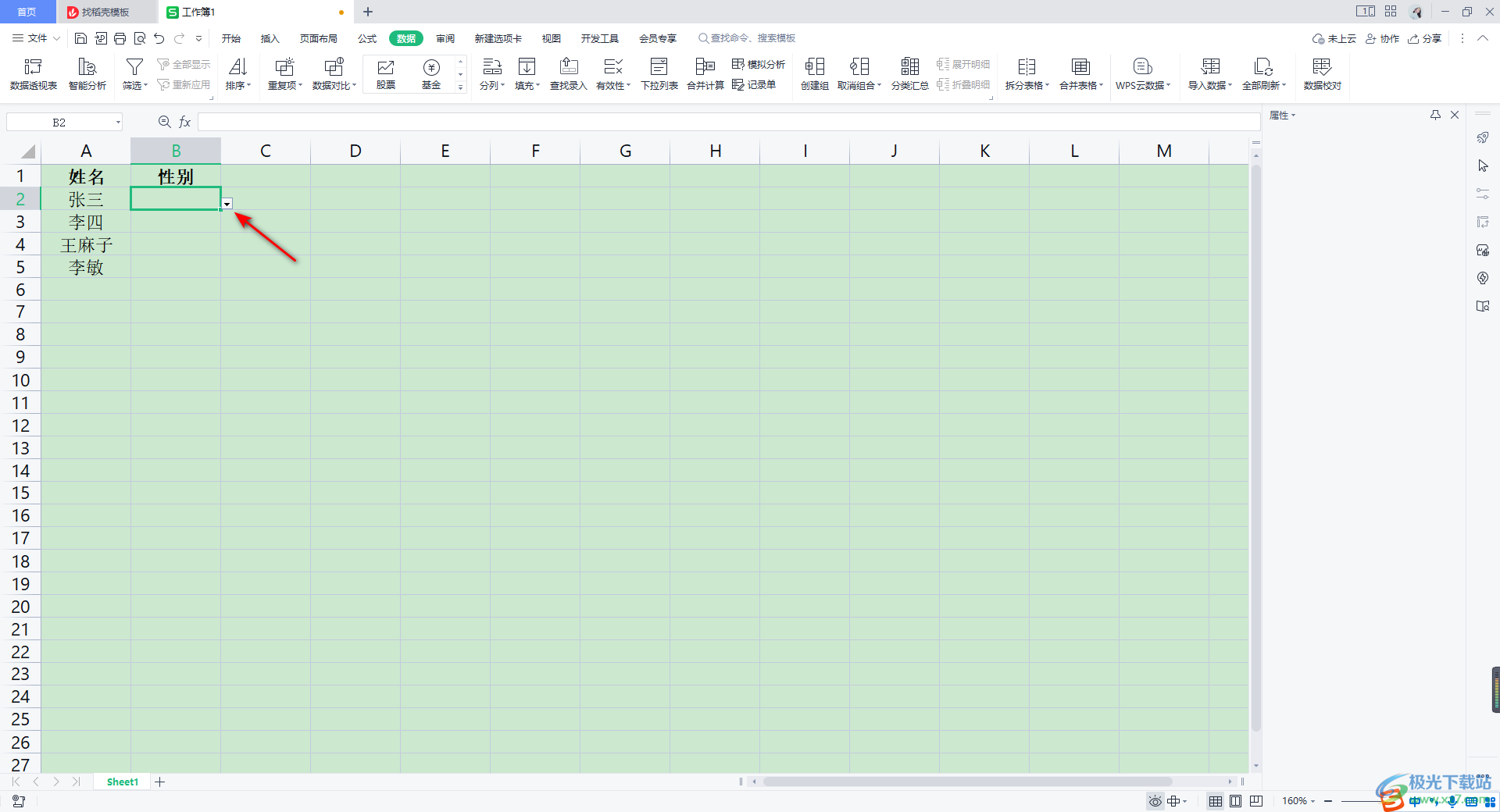
5.當你將該下拉選項符號點擊之后,在彈出的選項中,我們選擇自己需要的一個選項即可,如圖所示。
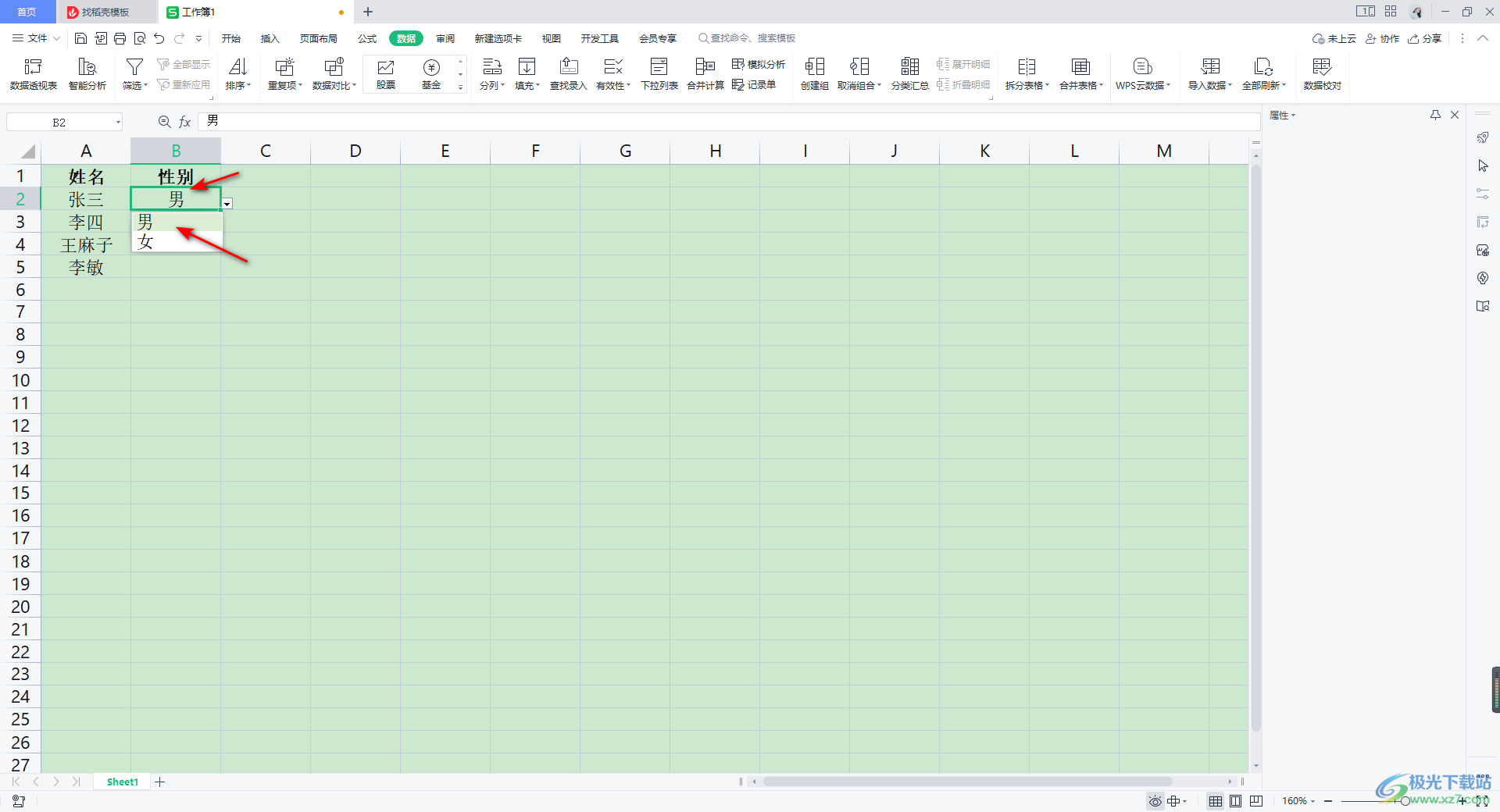
以上就是關于如何使用WPS Excel設置選擇項的具體操作方法,有些時候我們編輯的數據內容需要進行選擇項的添加,那么我們直接在數據的有效性窗口中進行設置就好了,這樣操作下來對于我們編輯數據是很方便的,感興趣的話可以操作試試。

大小:240.07 MB版本:v12.1.0.18608環境:WinAll
- 進入下載
相關推薦
相關下載
熱門閱覽
- 1百度網盤分享密碼暴力破解方法,怎么破解百度網盤加密鏈接
- 2keyshot6破解安裝步驟-keyshot6破解安裝教程
- 3apktool手機版使用教程-apktool使用方法
- 4mac版steam怎么設置中文 steam mac版設置中文教程
- 5抖音推薦怎么設置頁面?抖音推薦界面重新設置教程
- 6電腦怎么開啟VT 如何開啟VT的詳細教程!
- 7掌上英雄聯盟怎么注銷賬號?掌上英雄聯盟怎么退出登錄
- 8rar文件怎么打開?如何打開rar格式文件
- 9掌上wegame怎么查別人戰績?掌上wegame怎么看別人英雄聯盟戰績
- 10qq郵箱格式怎么寫?qq郵箱格式是什么樣的以及注冊英文郵箱的方法
- 11怎么安裝會聲會影x7?會聲會影x7安裝教程
- 12Word文檔中輕松實現兩行對齊?word文檔兩行文字怎么對齊?
網友評論